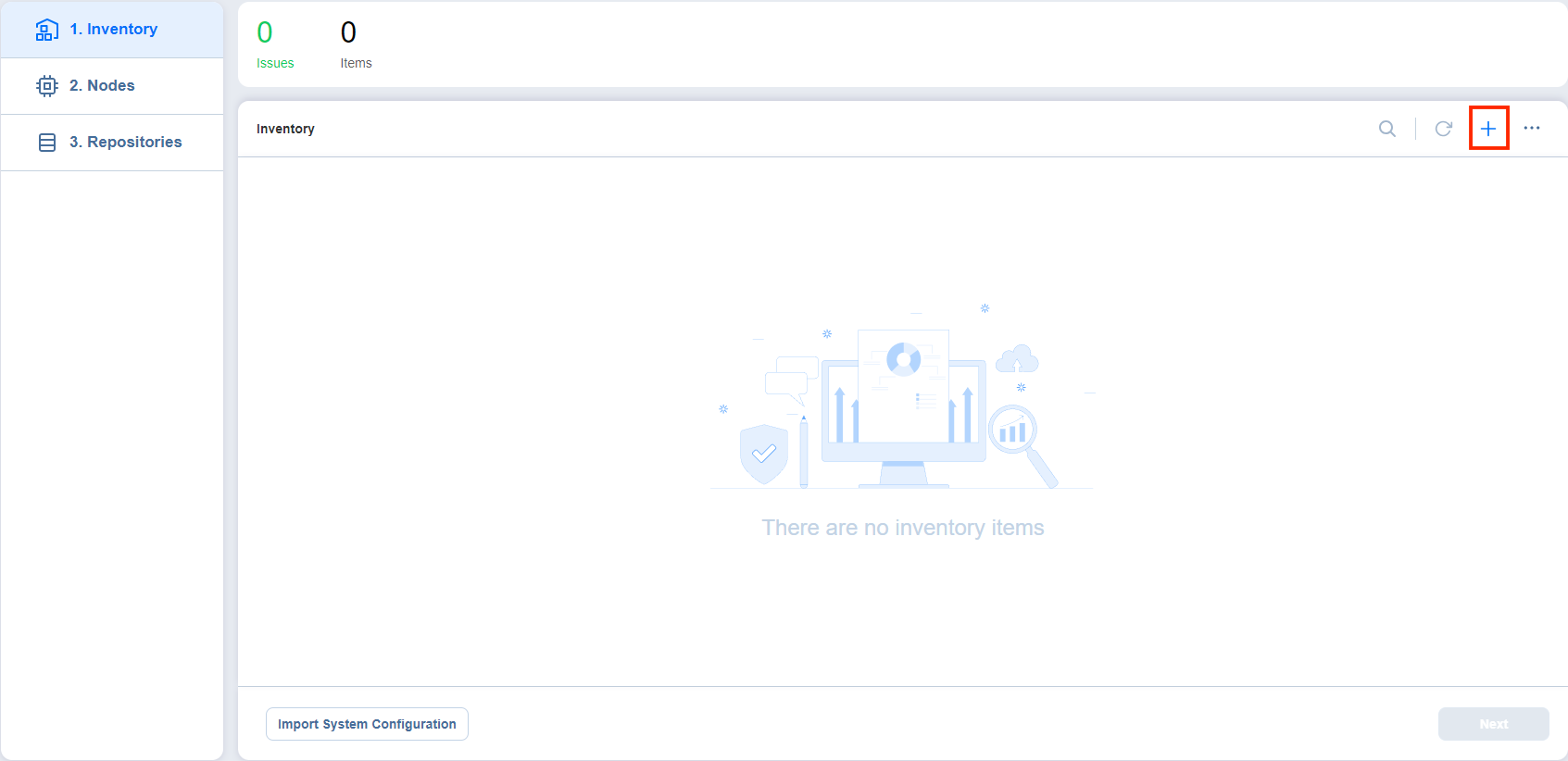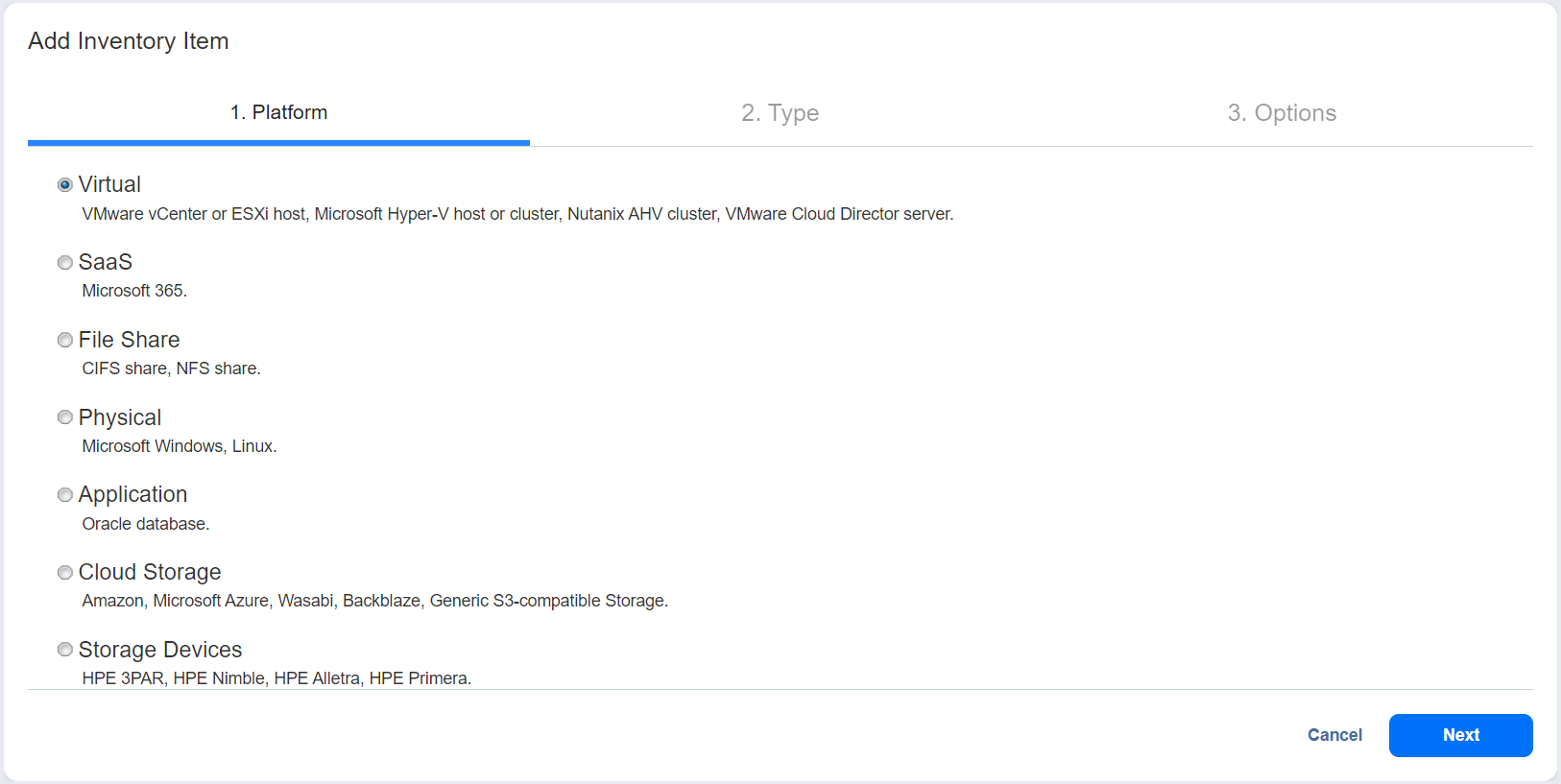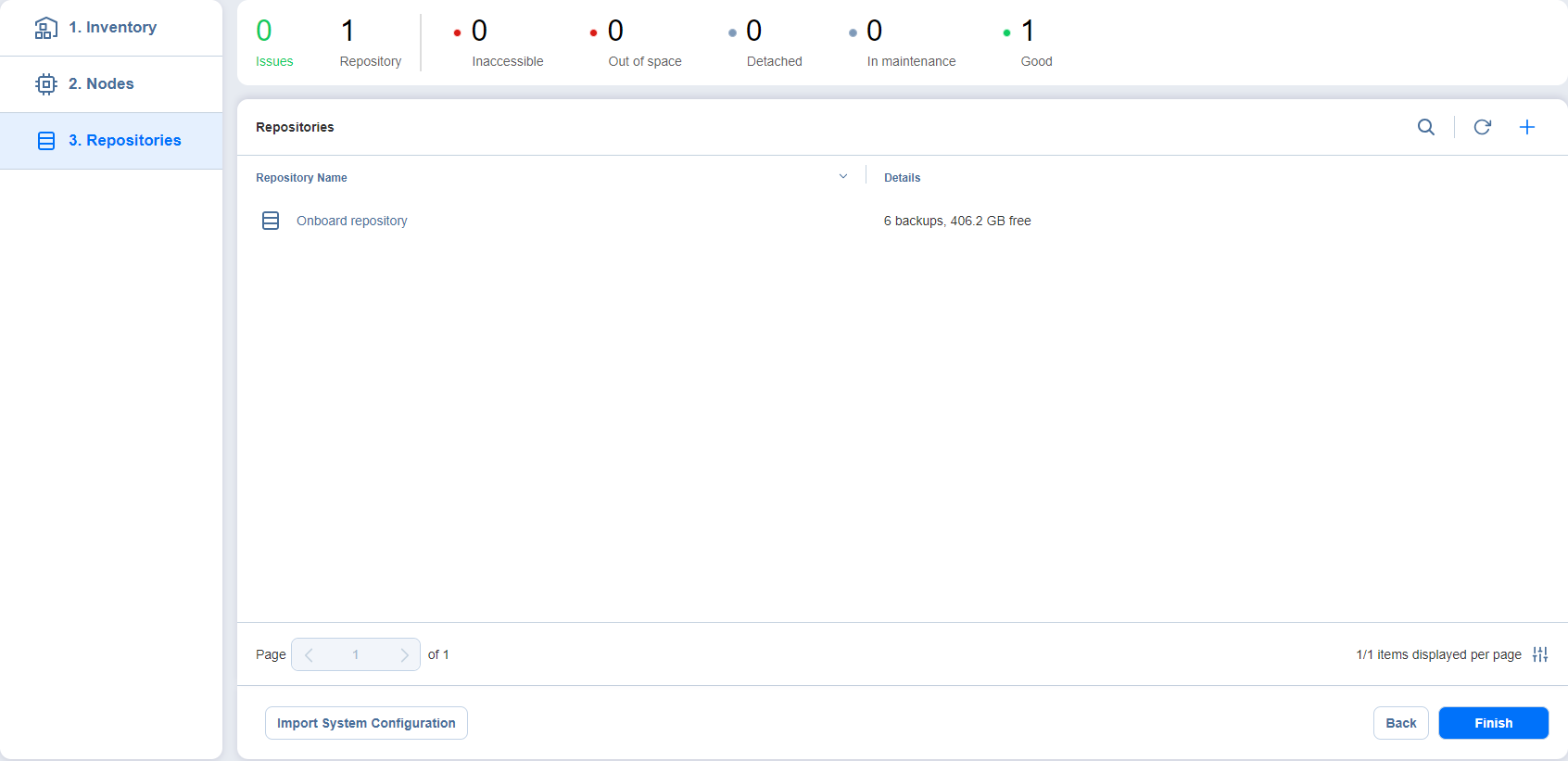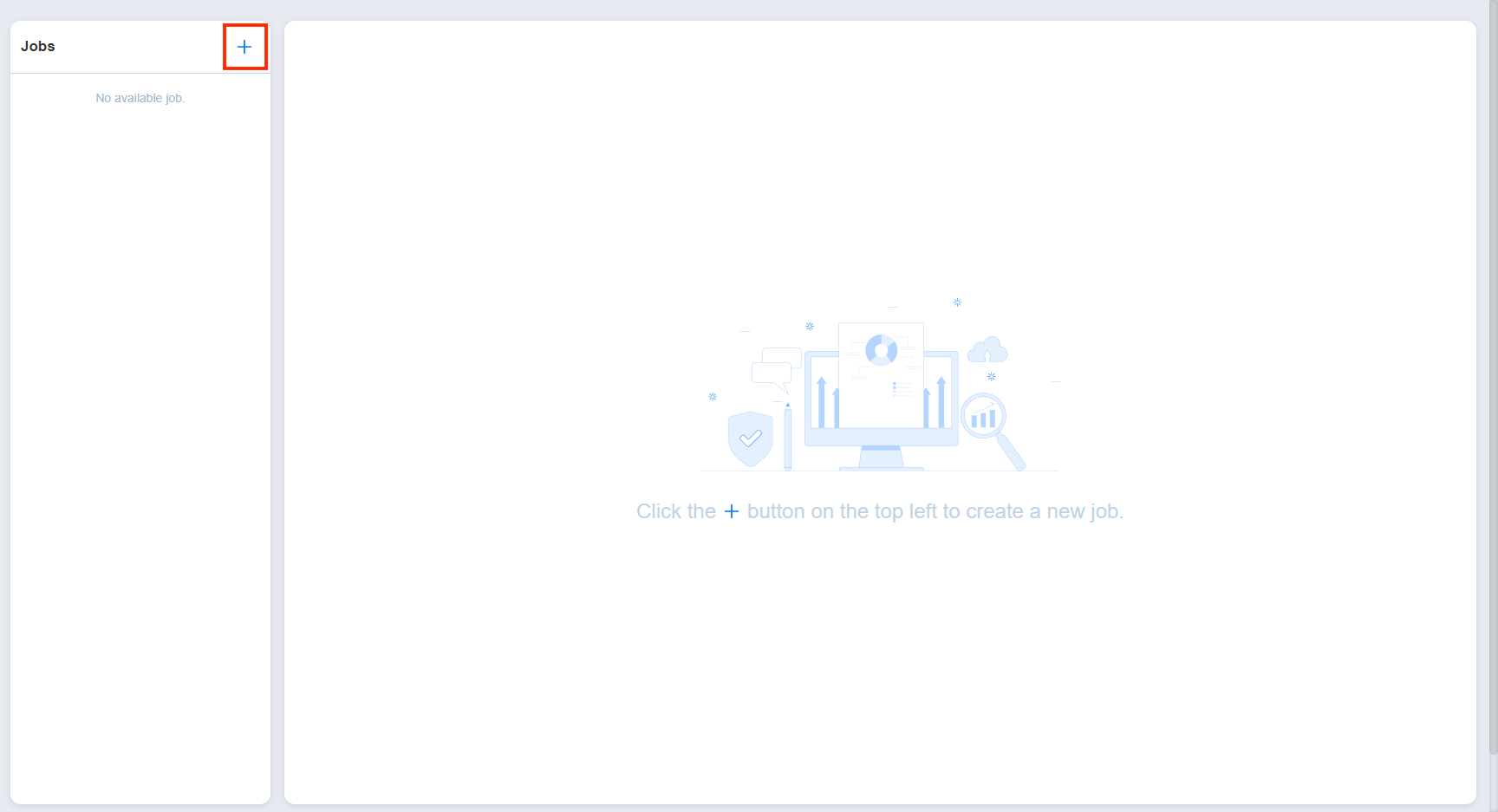Primeros pasos con NAKIVO Backup & Replication
Al iniciar sesión en NAKIVO Backup & Replication por primera vez, se abre el asistente de configuración inicial.
Proceda como sigue:
-
En la página Inventario del asistente, haga clic en Añadir nuevo.
-
Seleccione una de las opciones dadas:
-
Virtual
-
De SaaS
-
recursos compartidos
-
Elementos físicos
-
Aplicación
-
Almacenamiento en la nube
-
Dispositivo de almacenamiento
-
-
Proceda a añadir elementos como se describe en el artículo Inventario.
-
En la página Nodos del asistente, encontrará información sobre el componente Transportador de NAKIVO Backup & Replication.
-
Para instalar un nuevo Transportador o añadir uno existente, haga clic en Lo tengo y proceda como se describe en el artículo Transportadores.
-
Para pasar a la página siguiente del asistente, haga clic en Siguiente.
-
En la página Repositorios del asistente, puede añadir un Repositorio de backups local o remoto a su aplicación haciendo clic en Añadir repositorio de backups.
-
Haga clic en Finalizar.
-
Se abre el menú Jobs de la aplicación. Proceda de creando backups
y replicación jobs.
Si su tipo de licencia actual es Gratuita y la licencia de Prueba aún no se ha aplicado a la instalación actual de NAKIVO Backup & Replication, aparecerá un cuadro de diálogo. Mediante este cuadro de diálogo, puede ponerse en contacto con el equipo de ventas para cambiar el tipo de licencia o probar todas las funciones de la solución durante 15 días. Si no desea actualizar su tipo de licencia inmediatamente, puede hacerlo en cualquier momento en el menú Ayuda.
Nota
Si cambia el Tipo de licencia a Prueba, el producto volverá a utilizar automáticamente su licencia Gratuita después de expirar.